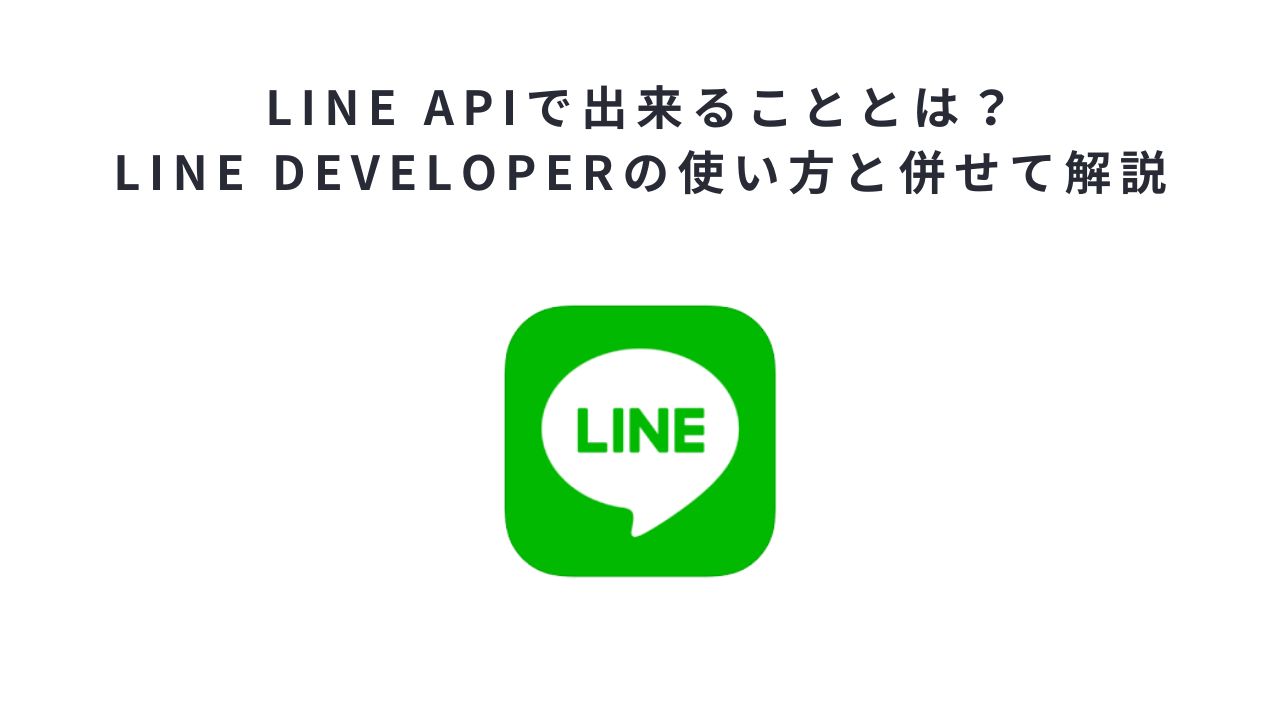LINE公式アカウントを運営していて、こんなお悩みを抱えたことはありませんか?
- LINE公式アカウントをチャットボットのように自動で応答するようにしたい
- LINE公式アカウントにさまざまな機能を追加したい
そこでおすすめしたいのがLINEの提供しているAPIを活用してLINE公式アカウントにさまざまな機能を追加することです。
こちらの記事では以下のような内容についてご紹介していきます。
- LINE APIを活用して開発できる機能
- Messaging APIとメリットについて
- Messaging APIを使うためのツール「LINE Developers」の使い方
ぜひとも上手にAPIを使って、LINE公式アカウントを一層便利にして友だち数の向上やブロック数などの低下を狙っていきましょう。
LINEと連携した開発

LINEでは、連携することで様々な機能を開発できるAPIが提供されています。
APIを活用すれば、さまざまな追加機能の開発、およびLINEへの導入が可能になります。
LINEのAPIと連携して開発出来るもの
それでは、LINEのAPIと連携することで開発できるものを一つ一つご紹介していきます。
こちらを参考に、便利な追加機能を開発、導入していきましょう。
LINEログイン
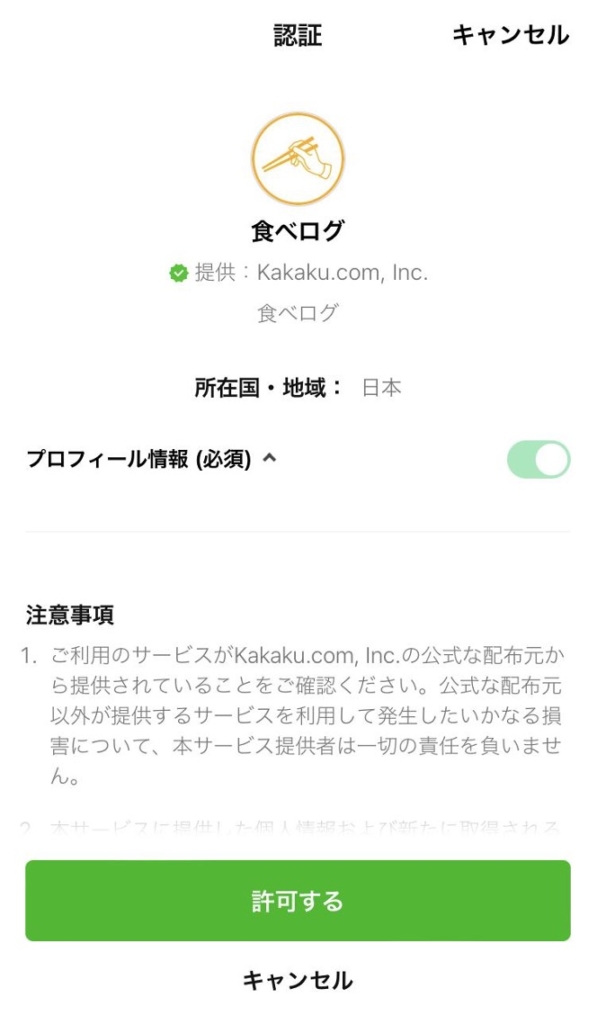
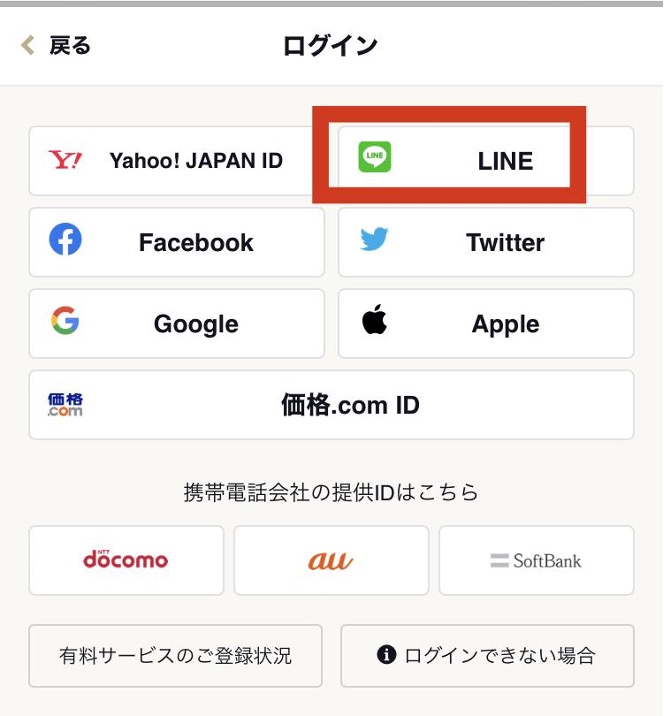
画像引用:食べログ【掲載店舗数No.1】グルメ・レストラン予約サイト
LINEログインとは、サービスの会員ログインなどをLINEアカウントで行える機能になります。
本来ユーザーIDなどを入力してログインする必要があったものを、LINEアカウントで完結できるようになったため、ユーザーの手間を省けるメリットがあります。
このように、ユーザーの負担を減らして離脱率の低下、サービス利用者数の増加を図れます。
LINEミニアプリ
LINEミニアプリは、LINE上でアプリを動かせる機能になります。本来アプリなどを使用しなければならないことを、アプリなしで、LINEのみでできるようになります。
一例として、以下のようなことが可能です。
- 店舗の予約受付、注文、テイクアウト
- POS機能の連携
また、LINEミニアプリを友だち同士で共有も可能です。そのため、LINEアプリのみで起動し、アカウントさえあれば使える手軽さから、ユーザーの離脱を防げます。
加えて、友だちへの拡散効果も見込めます。
LINE Pay
LINE Payは、LINE上で使えるウォレット(電子マネー)サービスになります。
LINE Payの連携を実施することで、LINEだけで料金の決済を終えられるようになります。
そのため、ECサイトやテイクアウトの注文時などの支払いを簡易化させられるメリットかあります。
LINE CLOVA
LINE CLOVAとは、LINEで使えるAIサービスになります。LINEと連携することで以下のような応用が可能になります。
・顔認証の導入
・OCR(文字読取)
・電話や動画の自動書き出し
・AIオペレータの導入
・AI型チャットボットの導入 など…。
※これ以外の活用例は以下の公式リンクを参照下さい。
このように、LINEにAIを導入してさまざまな作業の簡易化、効率化ができますよ。
LIFF
LIFF(LINE Front-end Framework)とは、LINEミニアプリの一種であり、機能としてはLINE上でアプリを動かせる機能と似ています。
しかし、LINEミニアプリとは以下のような点がが違います。詳しくは下の図をご参照下さい。
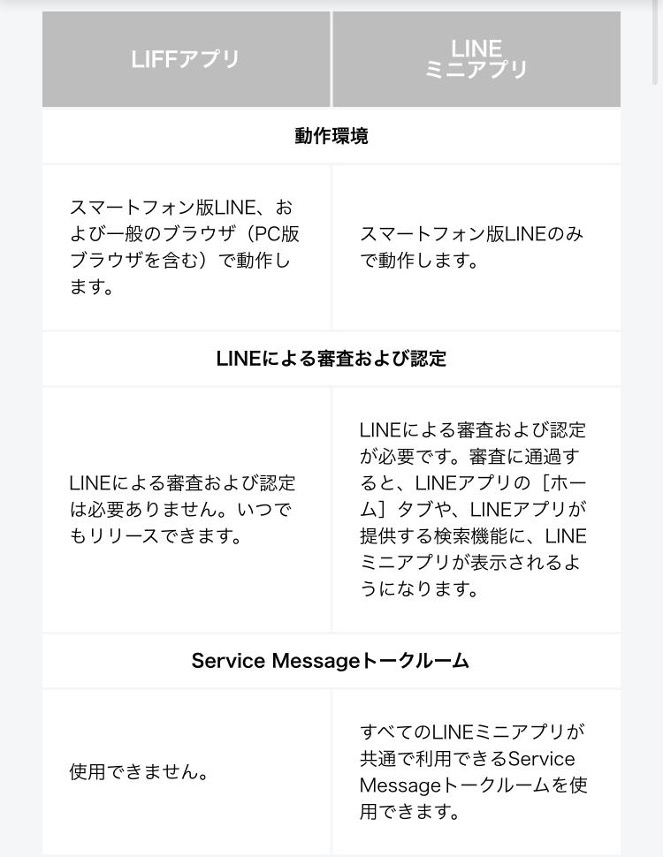
画像引用:LIFF / LINEミニアプリ | LINE API UseCase
このように、LINE及びブラウザで利用可能かつ、LINEアカウントの情報を使えるためユーザーの手間を省き、効率化や満足度の向上に活かせます。
また、LINEミニアプリ及びLiFFにはそれぞれメリットデメリットがあるため、企業に合った方を利用してみてくださいね。
LINE Blockchain
また、APIを活用すればLINE上にブロックチェーンを導入可能です。
ブロックチェーン技術とは、簡単に言えば「取引の記録などを鎖のようにデータ化して、暗号化したものを特定のデータなどに紐付けして、安全性を高める」技術になります。
このように、LINE上でブロックチェーン技術を活用できるようになります。
また、こちらを導入することで仮想通貨での支払いも導入できますよ。
Messaging API
Messaging APIとは、LINEの会話を自動で行える機能になります。
簡単に言えば、LINE公式アカウントをチャットボットとして使えるようにできます。
チャットボットについては、詳しくは以下の記事が参考になりますよ。
このように、会話をチャットボットのように自動化することで運用の負担軽減が可能になります。
Messaging APIで出来ること
こちらの記事では「Messaging API」にフォーカスした上で機能について紹介していきます。
活用を検討している方は参考にして下さいね。
メッセージ関連の機能の利用
まず、メッセージ関連の機能が活用可能になります。
具体的には、チャットボットのようにユーザーからメッセージが送られてくると、自動で返信が可能です。
そのため、FAQのように質問が送られてきたのに対して、テキストで応答したりスタンプに対してスタンプを送り返したり、会話のようなやりとりも実装可能です。
様々なメディアの利用
Message APIを使えば画像や動画、音声を送信可能です。
それぞれ以下のようなものが必要になります。
・画像 → 送付したい画像データ、画像をプレビュー表示するためのURL
・動画 → 動画URL、動画をプレビュー表示するためのURL
・音声 → 音声URL、音声の再生時間 など…。
※URLはSSL対応のサーバー(httpsから始まるリンク)をご準備ください。
画像および動画はクリックして視聴可能、音声も再生ボタンをクリックして聞けるようになっています。
また、以下のような情報をメッセージに組み込めば「位置情報メッセージ」の送信も可能です。
- タイトル
- 住所
- 座標(緯度、軽度)
このように、LINE公式アカウントで各種メディアの送信も可能になります。
インタラクティブなクリエイティブの利用
それ以外にも、以下のようなクリエイティブな機能を使えます。
・イメージマップ
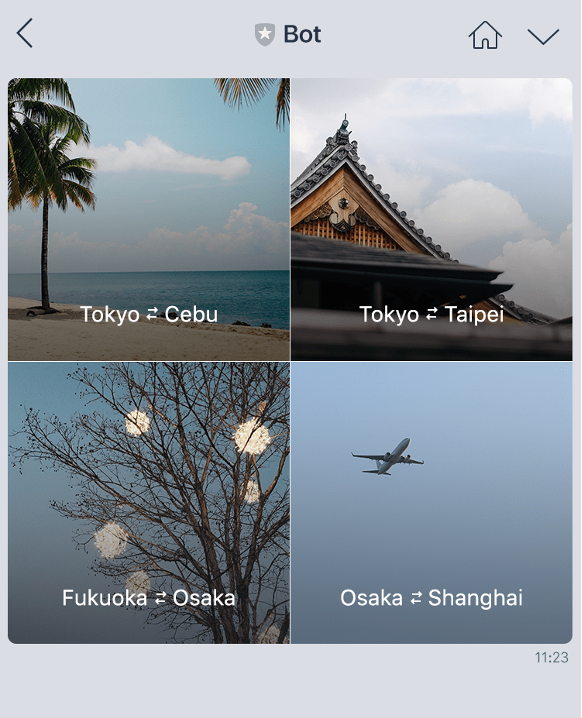
上画像のようにいくつもの画像が並べられて表示されるタイプのメッセージです。
それぞれの画像がクリック可能になっており、クリックすることで別のページに遷移したり、メッセージを送付したり…等クリックした画像に応じたアクションが実装できます。
・テンプレートメッセージ
テンプレートメッセージでは、LINEで用意された以下のようなアクションの設定されたメッセージを送信可能です。
1.ボタンテンプレート
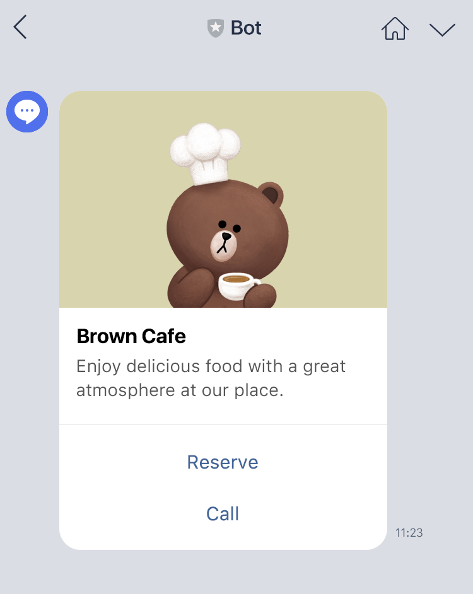
上画像のように、画像、タイトル、テキスト、クリックすると指定されたアクションが発生するボタンのついているメッセージテンプレートになります。
2.確認テンプレート
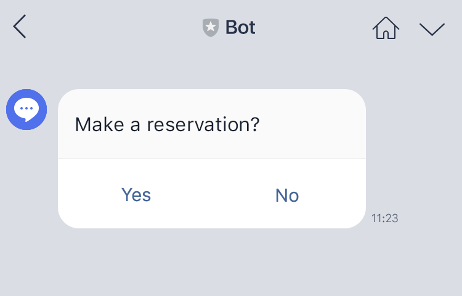
上画像のようなメッセージと2つのボタンのあるメッセージテンプレートになります。
Yes/No や はい/いいえ のような確認メッセージなどに使えます。
3.カルーセルテンプレート/画像カルーセルテンプレート
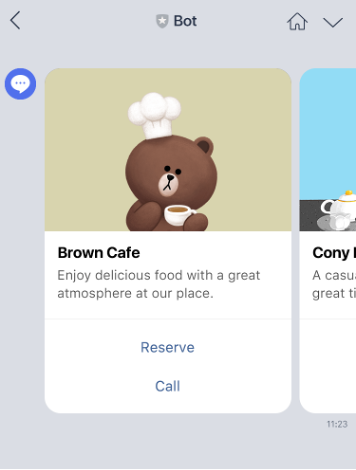
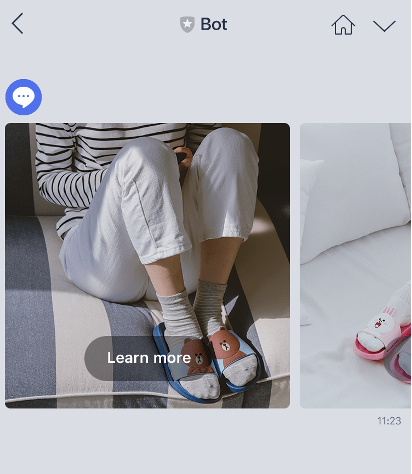
カルーセルテンプレートおよび画像カルーセルテンプレートは、複数のボタンテンプレートや画像を横スクロール形式で閲覧可能なメッセージテンプレートになります。
カルーセルテンプレートでは1テンプレートごとに1アクションが設定可能です。
また、画像カルーセルテンプレートは横方向にスライドしながら画像を見れるようになっています。
・Flex Message
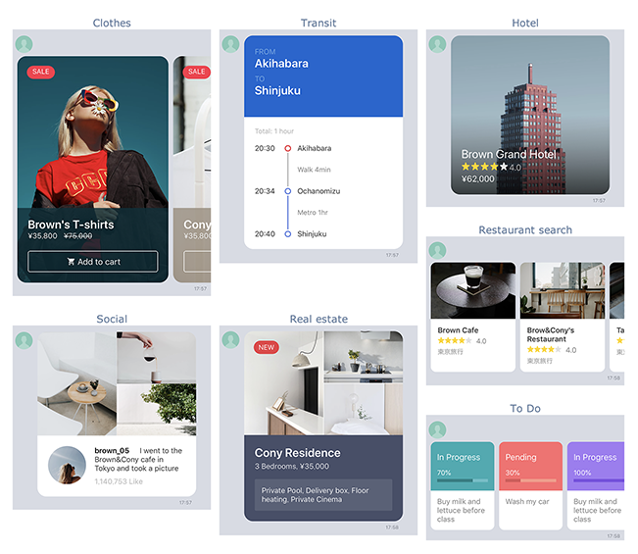
Flex MessageはCSS Flexible box(CSS Flexbox)の技術をLINEのメッセージでも使える機能になります。
上画像のようにおしゃれでより自由なレイアウトのメッセージを実装、送信可能です。
これ以外にもLIFFのWebアプリをトーク画面に表示可能です。
このように、より独創的かつ、ユーザーが視覚的に楽しめるメッセージを送信可能です。
うまく活用して、ユーザーを飽きさせないような個性あふれるコンテンツを提供してみてくださいね。
各画像引用元:メッセージタイプ | LINE Developers
Messaging APIの利用方法
それでは、Messaging APIの使い方を簡単にご紹介していきます。
Messaging APIを使うためには、LINE Developersという専用のツールを使う必要があります。
LINE Developersとは
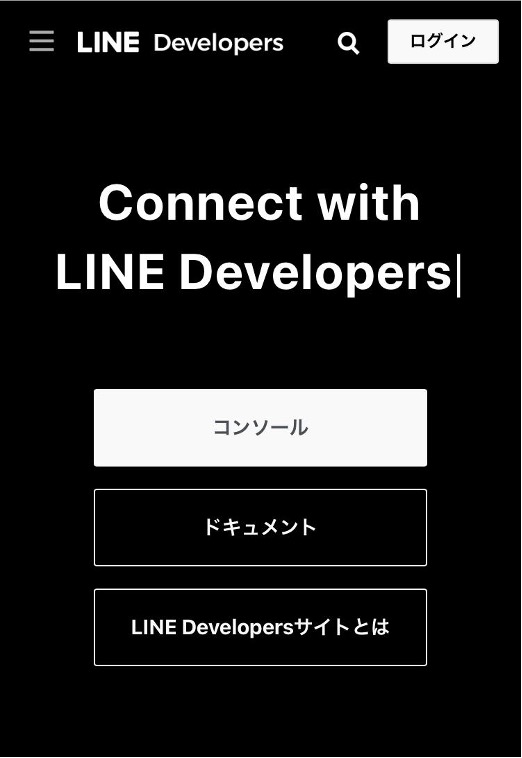
画像引用:LINE Developers
LINE Developersとは、簡単に言えば「LINEで提供されている各種機能を使って開発を行うためのツール」になります。
また、LINE上で使える機能を活用して何かを開発したい、という人向けのサポート(各機能の詳細について、FAQページ、管理画面など…)も提供しています。
LINE Developersの使い方
LINE Developersを使うためには、登録が必要です。
以下のような手順に従って、まだ登録をしていない方は登録を進めていきましょう。
1.LINE Developersのサイトにアクセスして、
以下の画像赤四角の部分「ログイン」をクリックします。
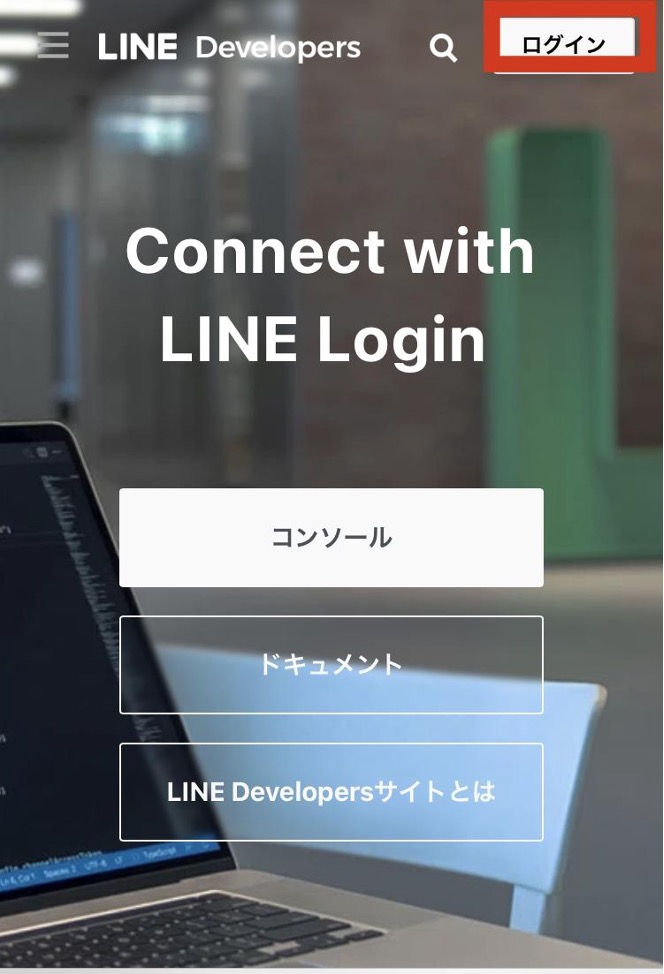
2.LINE公式アカウントでログインすると、登録画面が表示されます。以下のように各項目を入力してください。
・Developer name→開発者名を設定して下さい
・Your email→メールアドレスを設定して下さい
・チェックボックス→規約確認のうえ、チェックを入れてください。
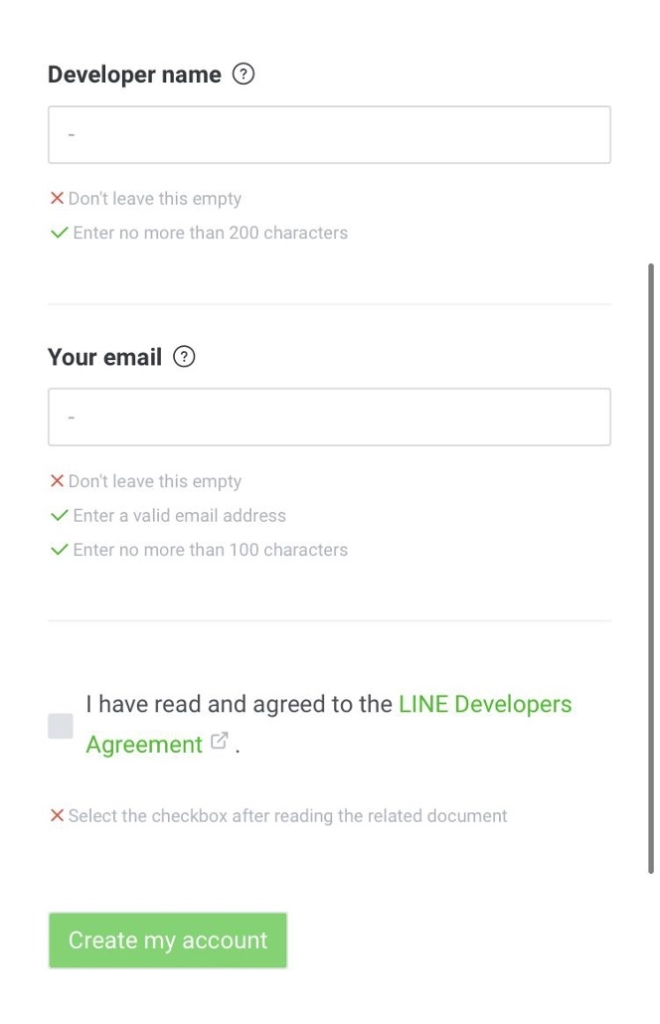
入力が完了して、赤いバツが全て緑色のチェックになればOKです。「Create my account」をクリックしてアカウントを登録してください。
3.すると、以下のようなLINE Developerに関する紹介が簡単にまとめられたページに移行します。
こちらのページでは以下のように簡単な使い方の流れが記載されています。
① プロバイダを作成する
② チャンネルを使いたいアプリごとに作成する
③ チャンネルにリンクするための情報を入力する
画面下にある「Create a new provider」をクリックしてプロバイダを作成しましょう。
4.任意のプロバイダ名を入力し、「Create」をクリックしてください。
5.すると、プロバイダ作成画面に移行します。
上のプロバイダ名の下の選択項目が「Channels」になっているか確認の上、
下の「Create a Message API Channel」をクリックしてください。

6.チャンネル作成画面に移行します。
以下の必要項目を記載してください。
・Channel type
「Messaging API」になっているかご確認下さい。
・Provider
4で設定した名称になっているかご確認ください。
・Company or owner’s country or region
自分の出身国、会社のある国などを選択して下さい。
・Channel icon
チャンネルごとにアイコン画像が設定可能です。
使える画像は以下のような形式のものになります。
画像形式→PNG、JPEG、JPG、GIF、BMP
画像サイズ→3MB以下
・Channel Name
任意のチャンネル名を設定してください。
・Channel Description
チャンネルの説明文を入力してください。
・Category
・Sub Category
チャンネルを使用するLINEアカウントのジャンルを1番近いと思うものに設定してくだい。
・Email Address
メールアドレスを入力してください。
・Privacy policy URL
・Terms of use URL
プライバシーポリシーが記載されたページ、利用規約が記載されたページのURLをそれぞれ入力してください。
また、2種類の利用規約を確認の上、チェックボックスにチェックを入れてください。
入力が完了して、赤いバツが全て緑色のチェックになればOKです。「Create」をクリックしてチャンネルを作成してください。
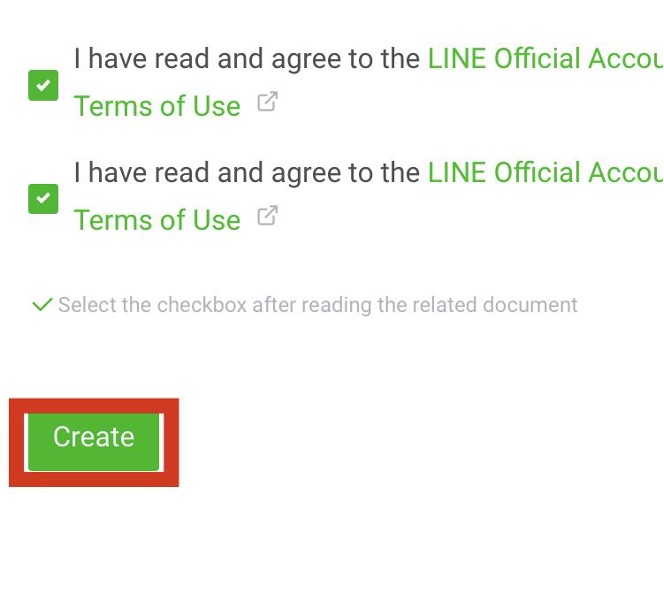
7.確認画面が表示されます。問題なければ「OK」をクリックしてください。
8.情報利用規約が表示されます。確認の上、「同意する」をクリックしてください。
ここまで行えばチャンネルの完成です。
あとはLINE公式アカウントにMessaging APIの機能を追加するだけですよ。
9.LINE公式アカウントにログインして、上のメニューバーより「チャット」を選択して、「設定」
→「Message API」をクリックしてください。
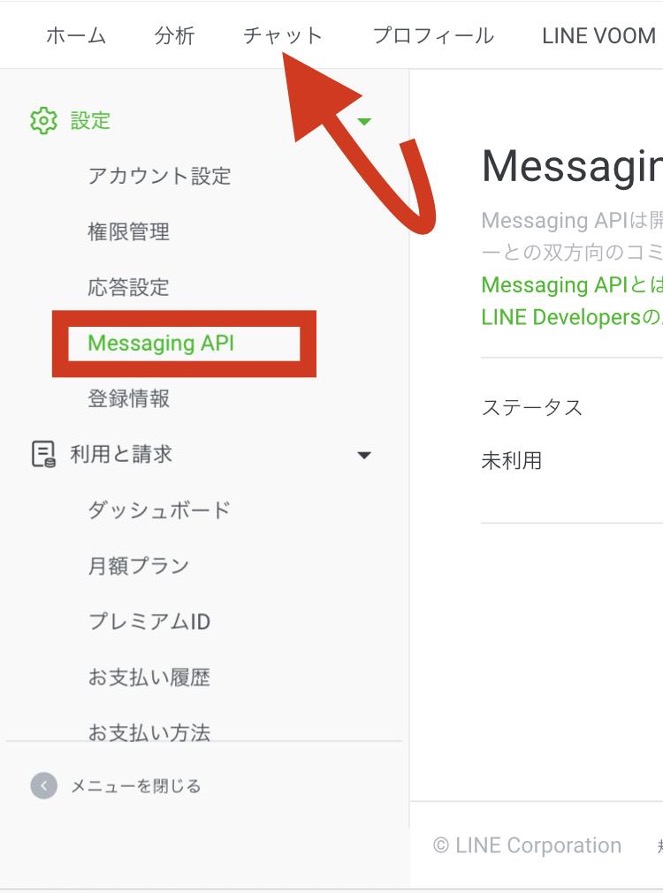
10.「Messaging APIを利用する」が画面の右側に表示されます。これをクリックしてください。
11.最後にプロバイダーの選択画面で「作成したプロバイダ」を選択して、「同意する」をクリックして下さい。
このように、LINE Developersで開発した独自のAPIをLINE公式アカウントに組み込んで使うことも簡単にできますよ。ぜひお試しくださいね。
チャットボットツール「hachidori」
LINEを本格的にビジネスに活用するために、ぜひチャットボットの導入もご検討ください。 チャットボットとは?
弊社hachidoriが提供するチャットボットツール「hachidori」では、ノンプログラミングで開発し、月額50,000円~の運用が可能となっています。
特徴としては、
- 国内初のチャットボットベンダーとして、7,000を超える開発実績&ノウハウ
- 有人チャット機能やAIを活用したフリーワード対応も可能
- LINE社の公式パートナーだからこそ提供できる機能多数
などといった特徴を持っています。
豊富な活用事例や、どんな機能を実装できるのかをまとめていますので、まずはこちらの資料をダウンロードしてみてください。